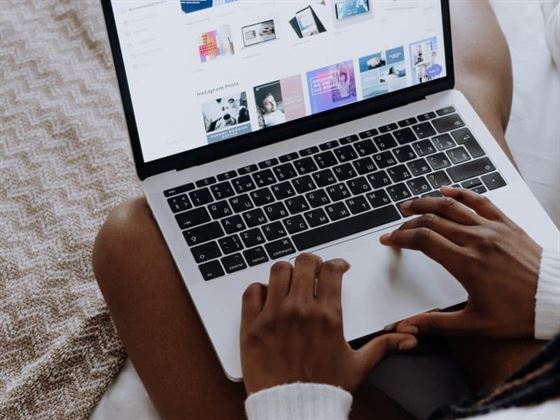Nota: En el siguiente tema que vas a leer, conocerás sobre: Cómo convertir imágenes HEIC a JPG en Mac
Si ha tomado una foto en su iPhone o iPad últimamente, es posible que haya notado que la extensión del archivo ahora es HEIC en lugar del antiguo JPG familiar.
Averigüemos qué es, por qué Apple lo usa y, lo que es más importante, cómo convertir archivos HEIC a JPG en Mac.
¿Qué es un formato de archivo HEIC?
Con el lanzamiento de iOS 11 en 2017, Apple anunció que dejaría atrás el estándar de la industria de JPG y pasaría a un nuevo formato de almacenamiento de imágenes: HEIC.
HEIC es la versión de Apple de HEIF (formato de imagen de alta eficiencia), que los dispositivos iOS utilizan para almacenar fotos o imágenes. HEIF fue desarrollado por Moving Picture Experts Group (MPEG) en 2015 como una nueva forma de almacenar imágenes de alta calidad mientras ocupa menos memoria.
Un archivo HEIC contiene la foto (o fotos), así como los metadatos que describen cada una. Puede guardar fotos HEIC con la extensión .heic o como archivos .heif.
Y todo eso es genial, hasta que intentas compartir el archivo con alguien que no usa macOS.
Convertir HEIC a JPG en su dispositivo Mac
HEIC es un formato de archivo relativamente nuevo, lo que significa que no es universalmente compatible. ¿Preferirías almacenar tus imágenes en un formato más accesible?
Eche un vistazo a varias formas fáciles de usar su Mac para convertir un HEIC en un JPG:
Convertir HEIC a JPG usando la aplicación Fotos
Esta es probablemente la forma más sencilla de hacerlo.
Fotos es la aplicación de visualización y edición para usuarios de Mac. Ahí es donde es probable que abra e interactúe con sus imágenes HEIC en primer lugar. Y afortunadamente, la aplicación integrada no tiene una, sino dos formas de convertir archivos HEIC en JPG.
Si ha movido imágenes desde su iPhone a su biblioteca de Fotos, simplemente arrástrelas y suéltelas en cualquier carpeta de Mac (o en el Escritorio mismo). Su dispositivo los convertirá automáticamente a JPG.
Alternativamente, Fotos le permite realizar cambios en una imagen mientras la exporta. Puede cambiar el formato HEIC a JPG, así como realizar otros ajustes (calidad, perfil de color, etc.) mientras exporta su foto:
- En la biblioteca de Fotos, seleccione las imágenes HEIC que está convirtiendo.
- Toque Archivo en la barra de menú, luego Exportar > Exportar fotos.
- Elija las opciones que desee para sus nuevas imágenes JPG.
- Toca Exportar.
Convertir imágenes HEIC a través de la aplicación de vista previa
Si tiene una computadora Mac, puede cambiar fácilmente su HEIC a JPG con la ayuda de su aplicación de vista previa integrada. Así es cómo:
- Abrir vista previa. Puede buscarlo usando Spotlight (Comando + Espacio).
- Busque y seleccione el archivo HEIC que desea convertir.
- Haga clic en «Abrir».
- Luego, haga clic en «Archivo» en la barra de herramientas en la parte superior de la pantalla y seleccione «Exportar» en el menú desplegable.
- Eso abrirá una ventana emergente con los detalles del archivo. Haga clic en el icono de la flecha giratoria junto al campo «Formato».
- Seleccione «JPEG» en el menú desplegable.
- Asigne un nombre a su archivo y guárdelo.
Usa Automator para convertir archivos HEIC
Automator es una aplicación nativa que viene con su macOS. Como su nombre lo indica, está destinado a ayudarlo a automatizar los flujos de trabajo y crear soluciones personalizadas para ahorrar tiempo. Puede crear su propia herramienta de conversión HEIC. Todo el proceso tardará menos de un minuto y, una vez configurado, cualquier conversión futura tardará unos segundos.
Esto es lo que debe hacer:
- Automatizador abierto.
- Use la búsqueda de Spotlight (Comando + Espacio) o búsquelo en su directorio de Aplicaciones.
- Escriba «buscador de copias» en el cuadro de búsqueda de la izquierda.
- Arrastre «Copiar elementos del buscador» y suéltelo en el lado derecho de la ventana de Automator.
- Copy Finder es una herramienta que controla dónde se guardan las imágenes convertidas.
- Regrese al cuadro de búsqueda y escriba «cambiar tipo».
- Busque «Cambiar tipo de imágenes» y arrástrelo hacia la derecha, igual que antes. Haga clic en el menú desplegable y cambie el formato a JPG.
- Es hora de darle un nombre a su nueva herramienta. Vaya a la parte superior de la barra de menú, haga clic en Archivo > Guardar y asigne un nuevo nombre a su herramienta de acción. llamé al mío
- Clic en Guardar.
Usar aplicaciones de terceros
Además de las herramientas integradas a su disposición, hay una gran cantidad de aplicaciones de terceros y opciones en línea que puede usar. He compilado una lista de algunos de los mejores convertidores de HEIC a JPG disponibles a continuación.
iMazing
iMazing HEIC Converter es una aplicación de escritorio gratuita que te permite convertir entre formatos HEIC, JPG y PNG. Es eficiente y fácil de usar gracias a su funcionalidad de arrastrar y soltar. También está completamente fuera de línea: no hay riesgo para sus imágenes.
HEIC a JPG
Si, por otro lado, está buscando una herramienta en línea rápida y fácil, HEICtoJPG se ajusta perfectamente. Este software en línea admite la carga de múltiples imágenes. Por lo tanto, puede convertir más imágenes HEIC con un solo clic. También reduce el tamaño de la imagen en el proceso manteniendo su calidad.
CloudConvertir
CloudConvert es una ventanilla única para todas las conversiones de archivos que también le permite modificar el tamaño, la resolución y las dimensiones de la imagen.
Ahora.
Tal vez se pregunte por qué necesita pasar por todo esto.
Hay una razón por la que te estoy enseñando cómo convertir archivos HEIC a JPG en Mac.
¿Es HEIC mejor que JPG?
De acuerdo, pero, para empezar, ¿por qué Apple hizo este cambio? ¿Qué tiene HEIC que no tenga JPG?
Bueno, algunas cosas.
HEIC utiliza un método de compresión mejorado que divide las imágenes en archivos más pequeños que los JPG y mantiene una calidad de imagen superior.
Sin embargo, el área que HEIC pierde es la compatibilidad. Los JPG han existido por un tiempo y son compatibles universalmente en todas las plataformas. Los HEIC, por otro lado, se encuentran principalmente en dispositivos Apple y deben convertirse para otros usuarios de sistemas operativos.
Envolver
En general, si decide convertir sus archivos HEIC o mantenerlos como están, depende de usted.
HEIC optimiza el tamaño de su archivo y lo ayuda a ahorrar valioso espacio en el dispositivo mientras conserva una alta calidad de imagen. Pero si desea que sus fotos sean accesibles para un público más amplio, la falta de compatibilidad puede ser frustrante.
Afortunadamente, existe una amplia gama de herramientas fáciles de usar, tanto en línea como fuera de línea. Y una vez que sepa cómo convertir archivos HEIC a JPG en Mac, podrá tener su pastel y comérselo también.